En primer lugar, a través de este post puedes hacer la descarga gratuita de nuestro modelo de Plantilla de Días de Trabajo en Excel (en forma de Cronograma), así como aprender a usarlo bien paso a paso.
Brevemente, con esta hoja de trabajo podrás registrar a todos los empleados de tu empresa, también registrar las fechas en las que deben trabajar. Es decir, con esto se puede seguir visualmente, qué días de la semana trabajaban los empleados, sin contar los fines de semana. ¿De acuerdo?
Modelo de Plantilla de Días de Trabajo en Excel (CRONOGRAMA) para Download
La hoja de trabajo tiene formato condicional, donde veremos dos tipos de colores, que representan días de la semana que se trabajaron y fines de semana que no se trabajaron.
Consejo: Justo después de este tutorial, vea este enlace: Cómo calcular horas extras en Excel.
Descargue la hoja de cálculo para seguir el tutorial a continuación:
¿Como usar la Plantilla de Días de Trabajo en Excel? – Paso a Paso:
Primero, observe que a continuación tenemos una imagen de cómo es nuestra plantilla de jornada de trabajo. Aparentemente puede parecer complicado, pero créeme, ¡no lo es!
Esta es una plantilla simple, donde debe registrar dichos nombres de sus empleados, registrar las fechas de inicio y finalización. Porque estas fechas nos dirán visualmente, qué días de la semana trabajó el empleado.
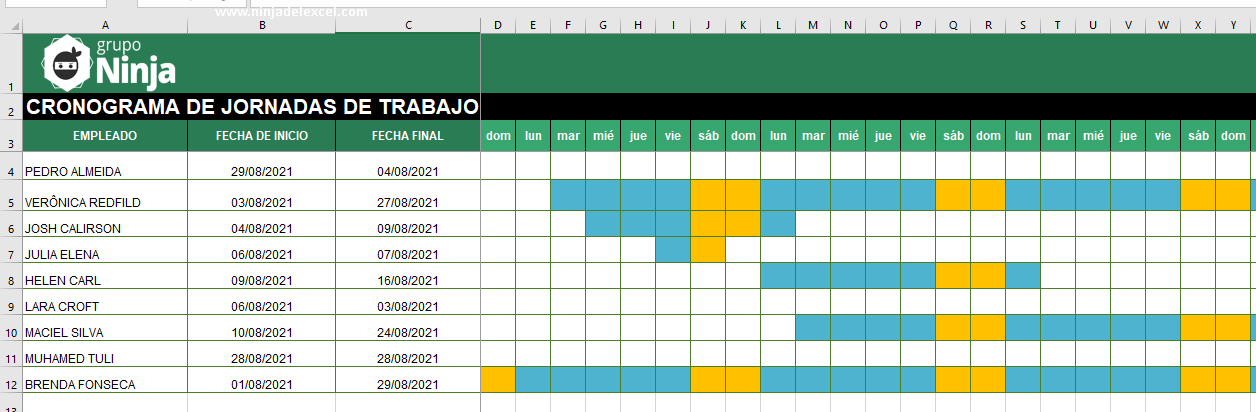
Reciba Contenido de Excel
Registre su E-mail aquí en el blog para recibir de primera mano todas las novedades, post y video aulas que posteamos.
¡Su correo electrónico está completamente SEGURO con nosotros!
Es muy importante que me agregues a la lista de tus contactos para que los siguientes E-mails no caigan en el spam. Agregue este: E-mail: [email protected]
Por lo tanto, entenderemos las 3 columnas iniciales: EMPLEADO, FECHA DE INICIO y FECHA FINAL.
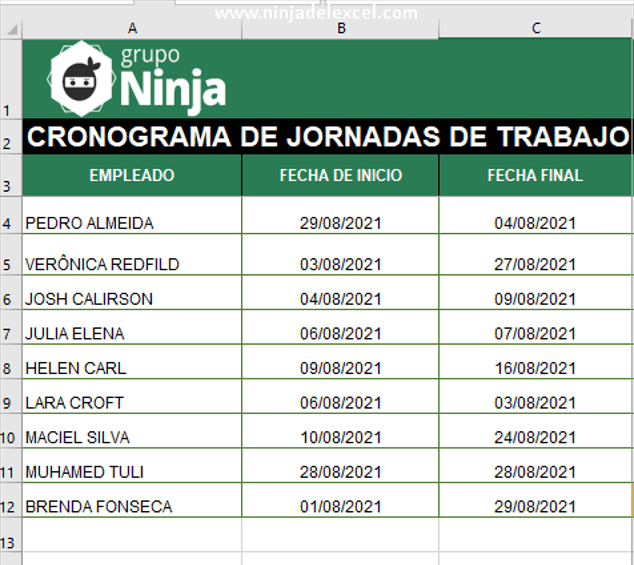
- Empleado: En esta columna, ingresará el nombre de cada empleado de la empresa.
- Fecha de inicio: Aquí ingresará el día en que el empleado comenzó a trabajar.
- Fecha Final: Ya en esta columna, debe escribir hasta qué día debe trabajar el empleado.
Días de la Semana – con Formato Condicional
Es posible que haya notado, que junto a las 3 columnas iniciales, hay una serie de días de la semana en cada columna y una serie de colores en varias celdas a continuación.
Por lo tanto, según las fechas de inicio y finalización que escribió en las columnas anteriormente, los días de la semana están resaltados en color.
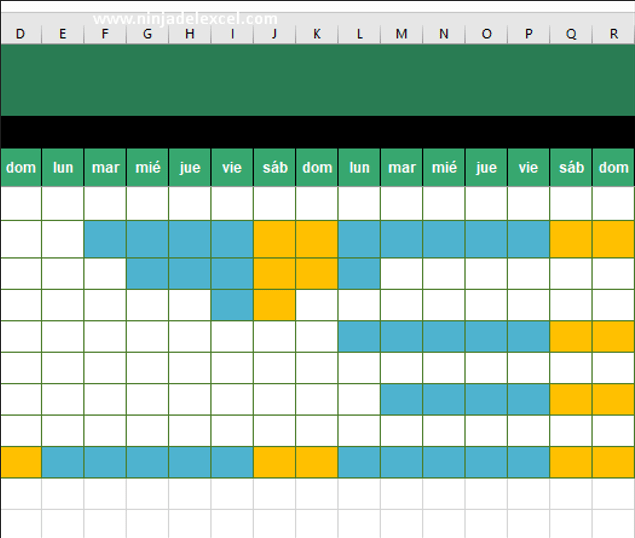
- Colores azules: Dice que el empleado trabajó ese día de la semana de lunes a viernes, con respecto a la fecha de inicio y finalización que se registró.
- Colores naranjas: Dice que el día de la semana es sábado o domingo, por lo que no había trabajo en esos días.
- Columnas con días de la semana: Use estas columnas con los nombres de los días de la semana para registrar la fecha, el mes y el año, dependiendo de la fecha de inicio y finalización en la que trabajó el empleado.
Conclusión sobre la Plantilla de Días de Trabajo en Excel (CRONOGRAMA)
Sin embargo, tenemos un modelo simple y básico, pero que lo ayudará a rastrear y registrar a los empleados de una pequeña empresa, así como incluso su propio horario de trabajo personal o tareas a realizar.
Si te gustó esta plantilla, haz clic en la imagen de abajo para conocer todas nuestras plantillas de hojas de cálculo gratuitas, personalízalas como prefieras y según tus necesidades. Compruebe:
Curso de Excel Básico, Intermedio y Avanzado:
Pronto, ¡Cursos de Excel Completo! Continúa leyendo nuestros artículos y entérate un poco más de lo que hablaremos en nuestra aulas virtuales.
 Si llegaste hasta aquí deja tu correo y te estaremos enviando novedades. ¿Qué esperas? ¡Regístrate ya!
Si llegaste hasta aquí deja tu correo y te estaremos enviando novedades. ¿Qué esperas? ¡Regístrate ya!
Accede a otros tutoriales de Excel
- Sumando los Últimos 5 Valores en Excel – Ninja del Excel
- Después de Todo, ¿Quién Inventó Excel? La Historia de Microsoft Excel – Ninja del Excel
- Ordenar el Promedio sin Posiciones Repetidas en Excel – Ninja del Excel
- Cómo Convertir Word en PDF (Documento DOC para PDF) – Ninja del Excel
- Como Configurar el Salto de Página en Word – Ninja del Excel
- Como Numerar Páginas en Word – Numeración y Salto de Páginas – Ninja del Excel

















